8 najlepszych sposobów naprawy danych mobilnych, które nie działają na Androidzie
Różne / / March 09, 2022
Twój smartfon działa najlepiej z aktywnym połączeniem danych. Gdy Wi-Fi nie jest dostępne, musisz polegać na danych mobilnych, aby połączyć się z Internetem nawet w najbardziej odległych miejscach. Co się stanie, jeśli dane mobilne (lub dane komórkowe) na twoim Androidzie przestaną działać i staną się wybredne?

Tak wiele czynników zaangażowanych w podłączanie twojego Androida do danych mobilnych. Tak więc rozwiązywanie problemów z najczęstszymi może być trudne, jeśli nie wiesz, od czego zacząć. Poniżej znajduje się kilka rozwiązań, które możesz wypróbować, aby rozwiązać problem z niedziałającymi danymi mobilnymi na Twoim Androidzie.
1. Sprawdź swój plan transmisji danych
Przed rozpoczęciem rozwiązywania problemów upewnij się, że Twój plan transmisji danych jest aktywny. Będziesz odczuwać wolniejsze prędkości, jeśli Twój plan transmisji danych zawiera limit użytkowania. To oczywisty powód, dla którego dane mobilne nie działają całkowicie.
2. Przełącz tryb samolotowy
Przełączanie tryb samolotowy
to fajny sposób na odświeżenie wszystkich połączeń sieciowych na Twoim Androidzie. Potencjalnie może naprawić wszelkie drobne usterki w sieci. Aby włączyć tryb samolotowy w telefonie, otwórz Ustawienia i przejdź do Sieć i Internet. Włącz tryb samolotowy i wyłącz go po minucie.
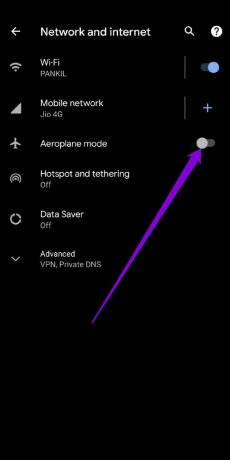
Sprawdź, czy dane mobilne działają.
3. Wyjmij i ponownie włóż kartę SIM
Następnie spróbuj wyjąć kartę SIM i włożyć ją ponownie. W tym czasie sprawdź również swoją kartę SIM pod kątem uszkodzeń. Jeśli to możliwe, spróbuj umieścić kartę SIM w innym smartfonie, aby sprawdzić, czy nie występują problemy z kartą. Jeśli karta jest w porządku, a problem nadal występuje, przejdź do innych rozwiązań.
4. Zmień typ sieci
Jeśli Twój telefon korzysta z usługi sieciowej niedostępnej w obszarze, w którym się znajdujesz, komórkowa transmisja danych może nie działać. Na przykład, jeśli jesteś w zdalnej lokalizacji, w której 5G lub 4G nie jest dostępne, możesz spróbować zmienić typ sieci na 3G, wykonując poniższe czynności.
Krok 1: Uruchom Ustawienia na swoim Androidzie i przejdź do Sieć i internet.
Krok 2: Stuknij w sieć komórkową.
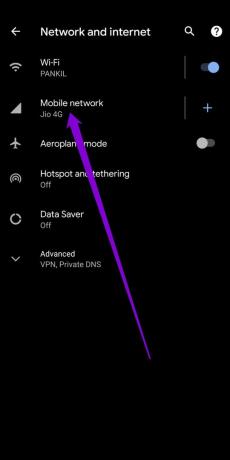
Krok 3: Otwórz Preferowany typ sieci i wybierz 3G.
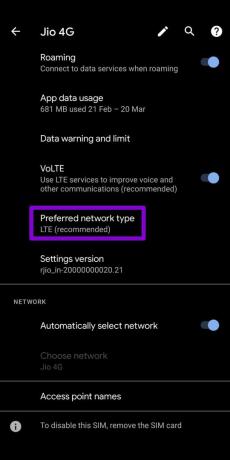

Sprawdź, czy dane mobilne działają po tym.
5. Usuń limit danych mobilnych
Telefony z Androidem pozwalają bądź na bieżąco z korzystaniem z internetu poprzez ustawienie limitów wykorzystania danych. Jeśli wcześniej włączyłeś limit danych na swoim Androidzie, telefon przestanie korzystać z danych mobilnych po osiągnięciu tego limitu.
Wykonaj poniższe czynności, aby usunąć limit danych mobilnych na swoim Androidzie.
Krok 1: Otwórz Ustawienia na Androidzie i dotknij Sieć i internet.
Krok 2: Przejdź do Sieć komórkowa i dotknij Ostrzeżenie i limit danych.
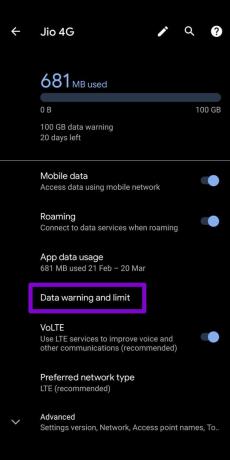
Krok 3: Wyłącz przełączniki obok „Ustaw ostrzeżenie o danych” i „Ustaw limit danych”.

6. Zresetuj APN
APN (nazwa punktu dostępu) przenosi ważne ustawienia, takie jak adresy IP, szczegóły bramy i takie, które pomagają Twojemu Androidowi połączyć się z siecią operatora. Jeśli występuje problem z tymi ustawieniami lub jeśli niedawno zmieniłeś operatora lub abonament, może być konieczne ich zresetowanie.
Krok 1: Otwórz aplikację Ustawienia w telefonie i wybierz Sieć i internet. Następnie dotknij Sieć komórkowa.
Krok 2: Rozwiń Zaawansowane, aby dotknąć Nazwy punktów dostępu.

Krok 3: Stuknij ikonę menu z trzema kropkami w prawym górnym rogu i wybierz Przywróć domyślne.


7. Skonfiguruj APN ręcznie
Jeśli resetowanie APN nie działa, możesz spróbować skonfigurować ustawienia APN ręcznie, wykonując poniższe czynności.
Krok 1: Otwórz menu Ustawienia, przejdź do Sieć i internet i wybierz Sieć komórkowa.
Krok 2: Przejdź do Nazwy punktów dostępu i dotknij ikony wielokropka u góry, aby wybrać Nowy APN.


Krok 3: Wprowadź informacje od swojego operatora w podanych polach i zapisz swój APN. Wróć do nazw punktów dostępu i wybierz nowy APN.

8. Zrestartować ustawienia sieci
Źle skonfigurowane sieci mogą prowadzić do wszystkich rodzajów sieci problemy z Wi-Fi, poczta głosowa, komórkowa transmisja danych i tak dalej. Zresetowanie ustawień sieciowych może pomóc w szybkiej zmianie wszystkich ustawień do ich wartości domyślnych, umożliwiając rozpoczęcie od nowa.
Pamiętaj, że powinieneś używać tego tylko w ostateczności. Utracisz wszystkie zapisane sieci Wi-Fi, połączenia Bluetooth i inne ustawienia sieciowe.
Krok 1: Otwórz Ustawienia na swoim Androidzie i wybierz System.

Krok 2: Rozwiń Zaawansowane, aby otworzyć opcje resetowania. Stuknij w Resetuj Wi-Fi, telefon komórkowy i Bluetooth.

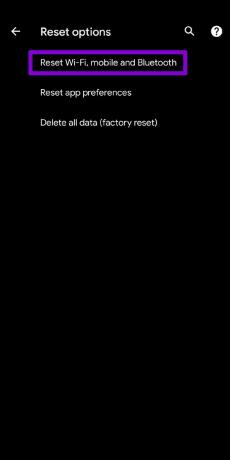
Krok 3: Na koniec dotknij przycisku Resetuj ustawienia na dole.

Dane na żądanie
Weź kilka głębokich oddechów, zanim zaczniesz się zastanawiać, dlaczego Twój telefon z Androidem nie korzysta z danych mobilnych. Twoje problemy z mobilną transmisją danych powinny się skończyć, gdy przejdziesz przez powyższe rozwiązania. Ale jeśli żadna z tych wskazówek nie zadziała, zalecamy skontaktowanie się z usługodawcą w celu uzyskania dalszej pomocy.
Ostatnia aktualizacja: 03 marca 2022 r.
Powyższy artykuł może zawierać linki afiliacyjne, które pomagają we wspieraniu Guiding Tech. Nie wpływa to jednak na naszą rzetelność redakcyjną. Treść pozostaje bezstronna i autentyczna.

Scenariusz
Pankil jest z zawodu inżynierem budownictwa, który rozpoczął swoją przygodę jako pisarz w EOTO.tech. Niedawno dołączył do Guiding Tech jako niezależny pisarz, aby omawiać poradniki, objaśnienia, przewodniki kupowania, porady i wskazówki dotyczące systemu Android, iOS, Windows i Internetu.



